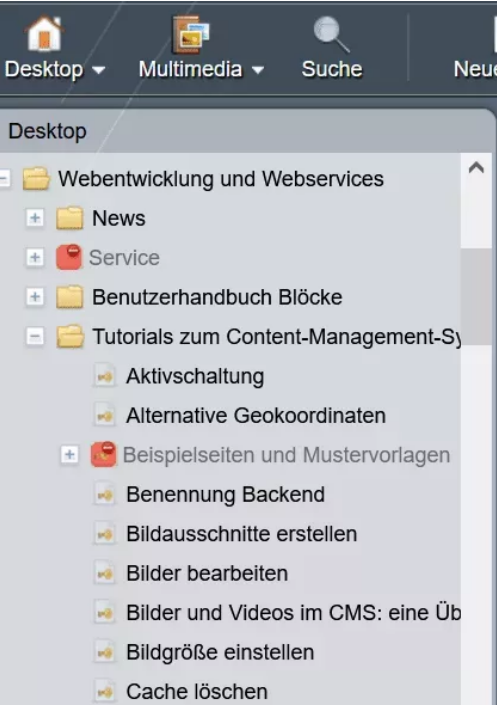Hier erklären wir Ihnen, wie Sie über die Sitemap viele Seiten auf einmal bearbeiten können.
INHALTSVERZEICHNIS
Übersicht
- Die Sitemap am linken Bildschirmrand im Backend des CMS gibt Ihnen eine Übersicht über alle vorhandenen Seiten und deren Unterseiten.
- Im Reiter Navigation können Sie diese Seiten ganz einfach sortieren. Weitere Informationen dazu finden Sie hier.
- Sie können allerdings auch direkt in der Sitemap viele Einstellungen vornehmen.
Einstellungsmöglichkeiten
Über einen Rechtsklick auf eine Seite in der Sitemap öffnet sich dieses Einstellungsmenü. Sie haben folgende Möglichkeiten:
- »Schnellsuche«: Über der Sitemap erscheint ein Suchfeld, in welchem Sie direkt nach einer Seite suchen können. Geben Sie dafür ein Wort ein.
- »Alles schließen«: Wenn Sie einen Ordner mit Unterseiten geöffnet haben, können Sie mit dieser Funktion alle Unterseiten wieder einklappen.
- »Alles neu laden«: Laden Sie über diese Funktion die Sitemap neu.
- »Ab hier neu laden«: Die Sitemap wird ab der angeklickten Seite neu geladen.
- »Bearbeiten«: Hier haben Sie verschiedene Möglichkeiten:
- »Markieren«: Markieren Sie die Seite.
- »Kopieren«: Klicken Sie diese Option an, um Ihre Seite zu kopieren und an einem anderen Ort wieder einzufügen. Klicken Sie hier für mehr Informationen zum Kopieren von Seiten.
- »Ausschneiden«: Schneiden Sie Ihre Seite aus und fügen sie an einer anderen Stelle wieder ein.
- »Einfügen«: Dieses Feld benötigen Sie, um eine kopierte oder ausgeschnittene Seite wieder einzufügen.
- »Aktivieren«: Mit diesem Feld können Sie eine inaktive Seite aktivieren und sparen sich den Zwischenschritt über den Reiter »Information«.
- »Deaktivieren«: Mit diesem Feld können Sie eine aktive Seite deaktivieren und sparen sich den Zwischenschritt über den Reiter »Information«.
- »Löschen«: Über diese Option löschen Sie die Seite.
- »Details«: Hier werden Ihnen alle Details zur entsprechenden Seite angezeigt, ähnlich der Übersicht im Reiter »Information«. Sie sehen ID, Name und Titel, sowie Kurzbeschreibung, Erstellungsdatum und Änderungsdatum der Seite.
Viele Seiten auf einmal bearbeiten
- Mehrere Seiten markieren: Klicken Sie eine Seite an, halten Sie die die »Strg-Taste« gedrückt und klicken alle weiteren gewünschten Seiten an. Nun können Sie alle oben genannten Aktionen mit diesen Seiten durchführen. Zum Beispiel alle kopieren.
- Einen bestimmten Bereich von Seiten markieren: Klicken Sie eine Seite an, halten die »Strg-Taste« und die »Umschalt-Taste« gedrückt und klicken nun die letzte Seite des gewünschten Bereichs an. So sparen Sie sich die vielen einzelnen Klicks zum Markieren.
- Seite über »Drag and Drop« an eine andere Stelle ziehen: Halten Sie eine Seite mit der Maus fest und ziehen Sie die Seite an die gewünschte Stelle. Zum Beispiel in einen anderen Ordner.